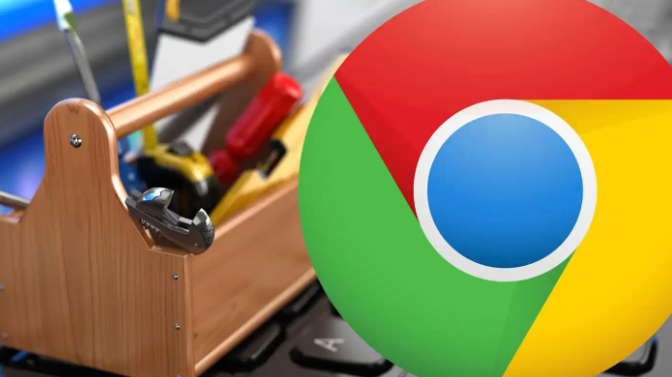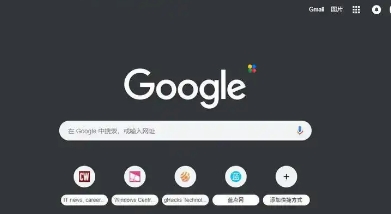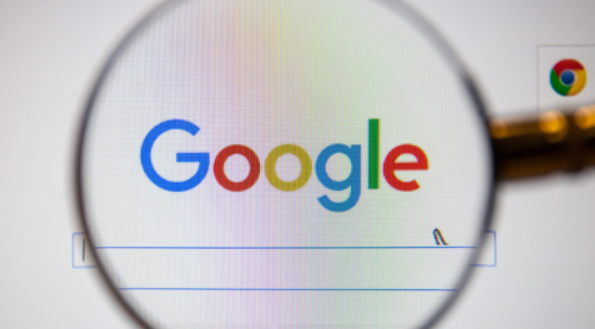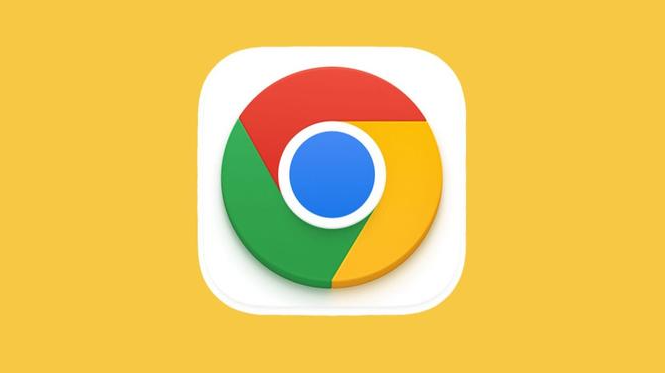详情介绍

更改页面字体大小
1. 打开Google Chrome浏览器,在浏览器界面的右上角,点击菜单图标(通常是三个竖点),选择“设置”选项。
2. 在弹出的设置页面中,找到并点击“外观”选项。
3. 在“外观”页面中,可以看到“自定义字体”部分。在这里,你可以调整页面字体的大小,通过拖动滑块来增大或减小字体尺寸,以适应你的阅读需求。
自定义字体类型
1. 同样在“外观”页面的“自定义字体”部分,除了调整字体大小外,还可以点击“自定义字体”按钮。
2. 进入自定义字体页面后,你可以选择不同的字体系列,包括无衬线字体、衬线字体等。例如,如果你喜欢简洁清晰的风格,可以选择无衬线字体;如果偏好传统的书写风格,则可以选择衬线字体。
3. 对于特定的语言或编码,还可以分别设置对应的字体。比如,为简体中文设置一种你喜欢的中文字体,为英文设置另一种适合的英文字体。
清除字体缓存(可选)
有时候,浏览器可能会缓存之前设置的字体信息,导致更改后的字体没有立即生效。此时,可以尝试清除浏览器缓存来解决该问题。具体操作如下:
1. 在Chrome浏览器的设置页面中,找到“隐私和安全”选项,点击进入。
2. 在“隐私和安全”页面中,点击“清除浏览数据”。
3. 在弹出的对话框中,选择要清除的内容,如浏览历史记录、缓存等,然后点击“清除数据”按钮。
检查插件影响(如有)
某些浏览器插件可能会影响页面字体的显示效果。如果你安装了相关的插件,并且发现字体显示异常,可以尝试禁用或卸载这些插件,以查看是否能够解决问题。具体操作如下:
1. 在Chrome浏览器的右上角,点击菜单图标,选择“更多工具” - “扩展程序”。
2. 在扩展程序页面中,找到可能影响字体显示的插件,通过切换开关来禁用它,或者点击“删除”按钮将其卸载。
通过以上步骤,你可以在Google Chrome中成功配置和优化页面的字体显示,让网页内容以更符合你喜好的方式呈现,从而获得更好的浏览体验。同时,需要注意的是,不同的网站可能有其自身的样式设置,某些页面的字体显示可能无法完全按照浏览器的配置进行调整。